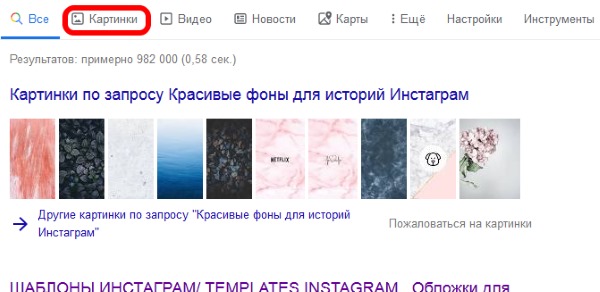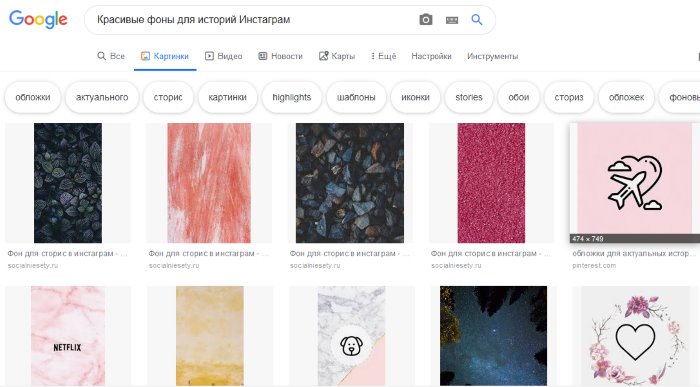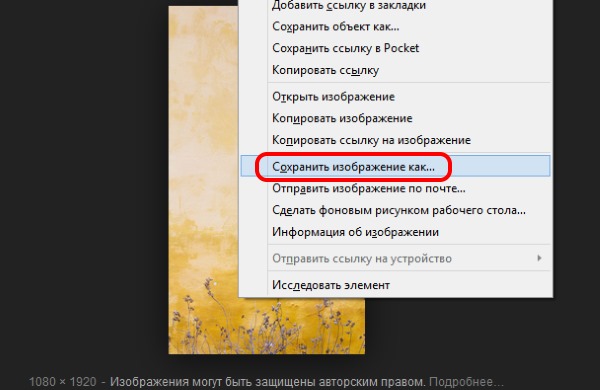Как редактировать актуальное в Инстаграм
Многие пользователи инсты замечали круглые иконки, расположенные под описанием профиля и не понимали, что это такое. Это нововведение Инстаграм под названием «Актуальное из историй». Мы подготовили инструкции, как редактировать актуальное в инстаграм. С их помощью вы легко настроить историю, как нужно.
Обложку
Обложка — то, что видно в кружке, смотрите скрин ниже, чтобы понять, что это такое.
Чтобы редактировать обложку истории сделайте следующее:
- Коснитесь кружка пальцем и удерживайте, пока не отобразится меню.

- Выберите пункт «Редактировать актуальное».

- Тапните по ссылке «Редактировать обложку».

- С помощью жестов, двумя пальцами, настройте обложку.

- Нажмите «Готово», чтобы сохранить изменения.
Фото
Чтобы убрать какие-то фото из актуальной истории или добавить неиспользуемые, нужно:
- Коснуться кружка нужной истории и удерживать, пока не отобразится меню.

- Тапнуть по «Редактировать актуальное».

- В нижней части отредактировать, какие фото убрать, а какие добавить, для этого есть вкладки «Выбранное» и «Добавить».

- Нажмите «Готово», чтобы сохранить историю.

Обратите внимание, что можно удалять и добавлять в актуальное только те фото, которые были заложены в историю изначально.
Изменить порядок актуального
Порядок показа фото в истории можно изменить. для этого сделайте следующее:
- Коснитесь нужной истории под описанием профиля, пока не появится меню.

- Выберите пункт «Редактировать актуальное».

- В нижней части есть вкладка «Выбранное», там перетаскивайте фото, расставляя их в нужно порядке.
- Нажмите «Готово», чтобы сохранить.
Теперь вы знаете, как изменить актуальное в Инстаграм. Для этого нужно выполнить ряд простых действия и сохранить внесенные изменения.
Как управлять историей в инстаграмме. Как редактировать истории в Инстаграме? Что такое Instagram Stories
Создание истории

Чтобы перейти к публикации историй, нужно провести пальцем от левой к правой части экрана на домашней странице Instagram (там, где вы читаете вашу ленту). Чтобы сделать фото или снять видео, нужно нажать на кружок в нижней части экрана, а свайпом вниз можно открыть окно выбора медиа из своей библиотеки. Есть и другой способ создать историю: выберите вкладку вашего аккаунта (где показываются ваши фотографии) и нажмите на + возле фотографии профиля.
Режимы съёмки
Instagram Stories поддерживает пять режимов съёмки.


Выбор фильтров в Instagram Stories невелик, но, как правило, и его оказывается достаточно. Фильтры можно менять свайпами влево или вправо.
Формат поддерживаемых фото и видео
Фото и видео в Instagram Stories — вертикальные. Горизонтальные медиафайлы при импорте обрезаются. Чтобы выбрать нужную область фото для публикации в истории, можно воспользоваться обрезкой кадра в стандартном фоторедакторе. Максимальная длительность видео — 15 секунд. Помните, что более длинный видеоролик при импорте сократится. Загрузить в историю можно только те снимки и ролики, которые были сняты за последние 24 часа.
Маски
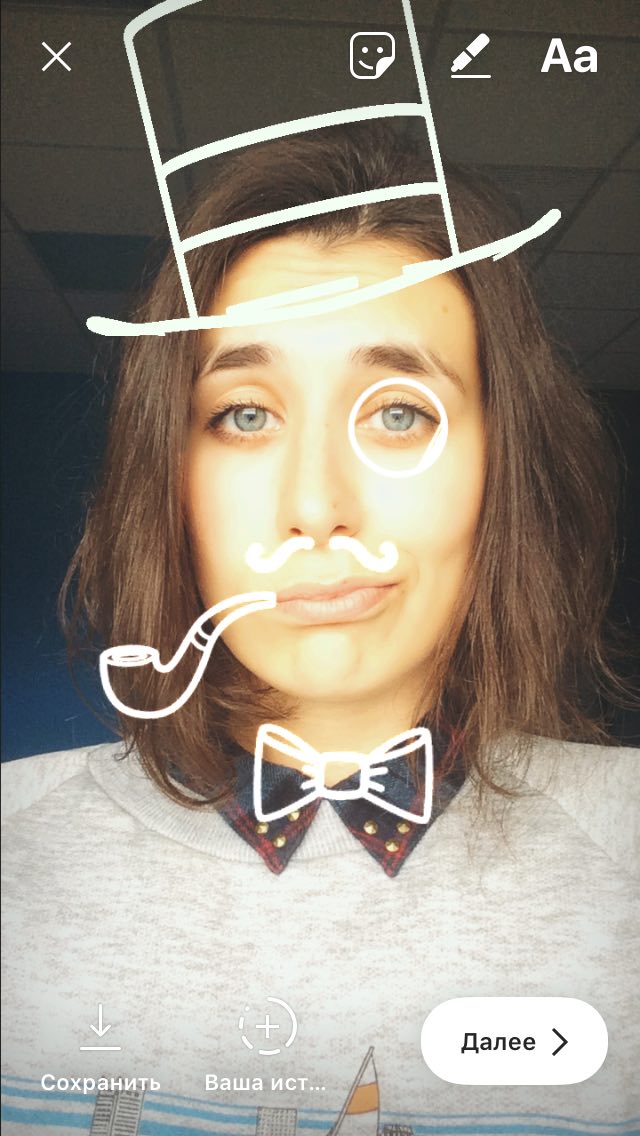

Очередное заимствование Instagram Stories у Snapchat. Чтобы перейти к маскам, нужно тапнуть на иконку справа от значка смены камеры.
Стикеры
Чтобы прикрепить к истории стикер, нужно нажать на соответствующий значок после съёмки или просто провести по экрану пальцем вверх.
Стикеры геопозиции, температуры и времени съёмки
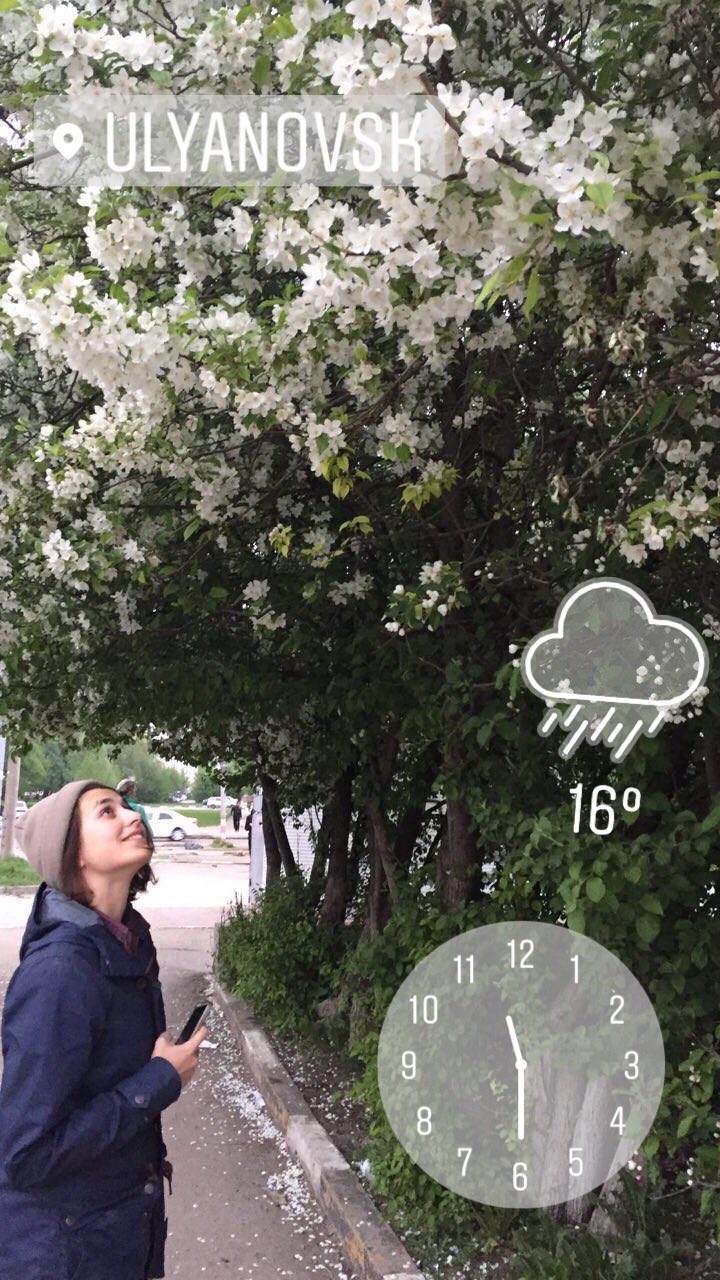

В первой строчке экрана выбора стикеров можно выбрать добавление к истории геоданных, нынешней температуры в месте, где вы находитесь, и времени публикации.
Добавление селфи к истории
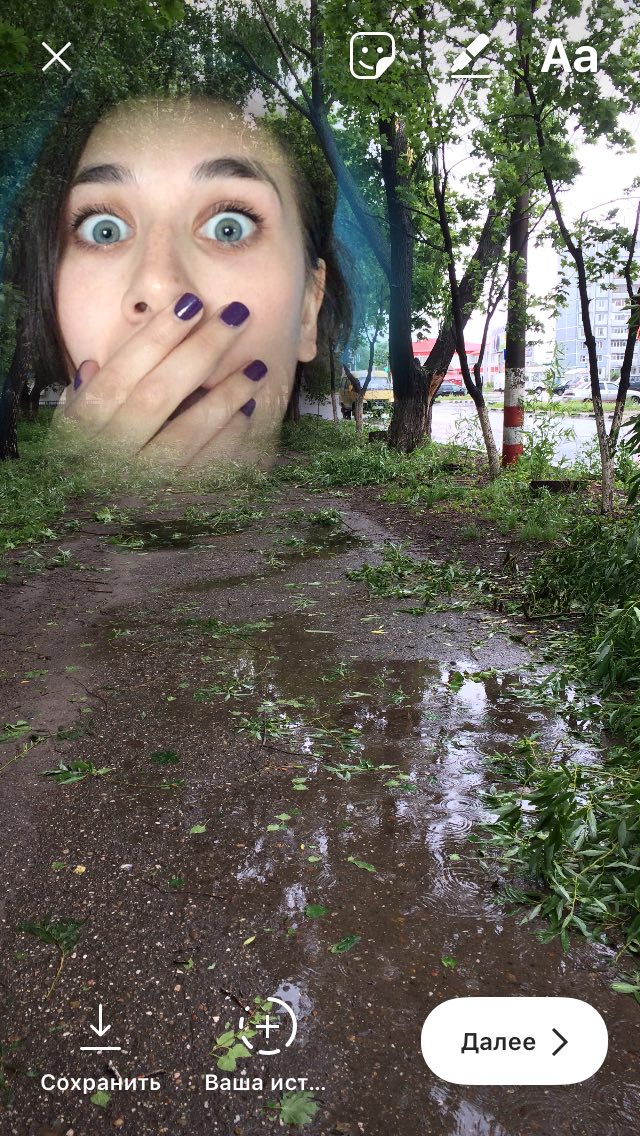

На следующей строчке экрана выбора стикеров расположена иконка с камерой. Выбор такого стикера позволит сделать селфи и встроить его в историю. Причём границы фото можно как размыть, так и подчеркнуть белой рамкой. С помощью этой функции можно создать весёлые коллажи или выразить своё мнение по поводу того, что изображено в истории, с помощью радостной или осуждающей гримасы.
Изменение размера стикера
Чтобы сделать стикер крупнее или мельче, используйте два пальца. Выбрав «наклейку», сведите пальцы, чтобы уменьшить её, или разведите, чтобы увеличить.
Прикрепление стикера к элементу видео
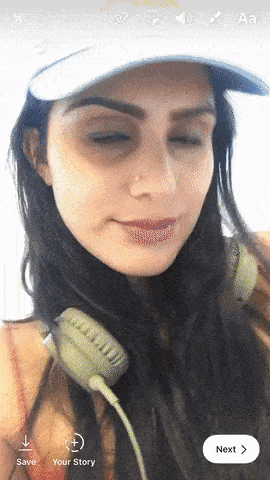

Выберите любой из стикеров, нажмите на него и удерживайте палец на протяжении пары секунд. Перед вами появится ползунок времени. Выберите секунду с элементом, к которому хотите прикрепить стикер, задайте необходимое расположение и размер «наклейки» и нажмите «Прикрепить». Теперь стикер будет привязан к выбранному объекту видеосъёмки.
Добавление хештегов
Чтобы присвоить истории хештег, можно воспользоваться созданием метки в тексте, но проще выбрать соответствующий стикер. Тап по нему изменит стиль отображения хештега. Когда ваши друзья увидят метку, они смогут по одному нажатию перейти к публикациям, отмеченным таким же тегом.
Быстрый выбор стикеров

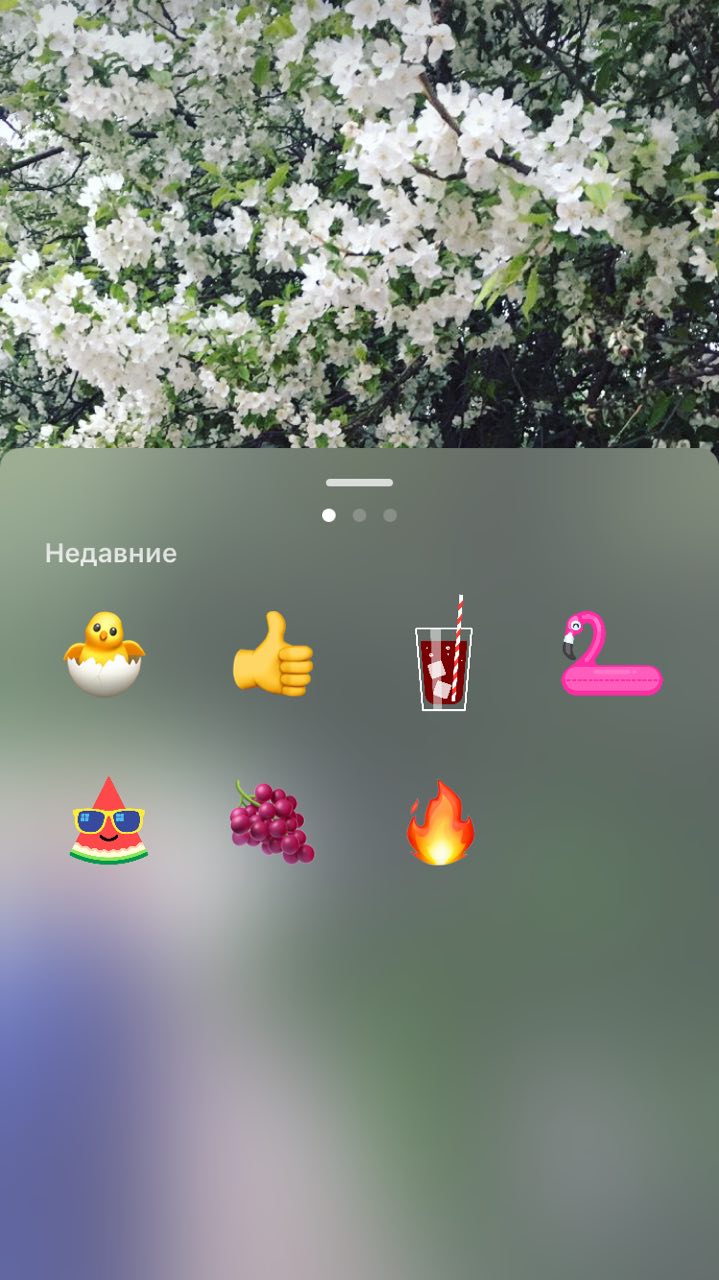
Чтобы каждый раз не скроллить экран в поисках любимого стикера, при выборе проведите пальцем вправо. Перед вами откроется список недавно использованных «наклеек». Есть отдельная группа стикеров, которые особенно удачно ложатся на портреты. Чтобы перейти к ним, проведите пальцем влево.
Удаление стикеров
Чтобы удалить случайно добавленный стикер, нажмите на него и удерживайте палец. В нижней части экрана появится иконка мусорной корзины, туда и нужно переместить лишнюю «наклейку».
Рисование
Чтобы перейти к рисованию, нажмите
Фон для истории в Инстаграм
Сфера блоггинга с каждым днём становится всё популярнее. Появляются новые личности, которые составляют конкуренцию уже состоявшимся блогерам. Наша задача не только добиться успеха и популярности, но и удержаться на своей позиции, чтобы подписчики не ушли на другие интересные проекты. Таким образом свой профиль нужно периодически обновлять, делать его лучше, красивее. И в этой статье вы узнаете, как можно украсить и где взять фон для своих Историй в Инстаграме.
Основные возможности Сторис в Инстаграм
Stories в популярной социальной сети Инстаграм является уникальным инструментом для привлечения и удерживания своей аудитории. Чтобы овладеть им в совершенстве, вы должны знать их возможности и функции. Мы постараемся описать основные функции, но большую часть работы вам необходимо проделать самим, чтобы детально изучить этот полезный модуль. Сторис находятся в ленте, точнее над блоком с лентой. Выглядят как небольшие медальки с изображением внутри. Цвет ободка имеет значения: если он красный, значит в этом профиле появились новые публикации.
Инстаграм Сторис — это небольшие по времени длительности ролики, которые хранятся в ленте ровно сутки.


После чего удаляются, если не перенести их в архив. Архив Историй является своеобразным хранилищем для ваших роликов. Здесь вы всегда сможете пересмотреть свои публикации. Чтобы открыть архив ваших историй, выберите человечка внизу экрана, который символизирует страницу вашего профиля.

 Кнопка для открытия архива Stories
Кнопка для открытия архива StoriesПосле чего нажмите на часы со стрелкой вверху.
Если вы хотите сделать ответ на чью-нибудь Сторис, перейдите на его публикацию и выберите значок фотоаппарата.

 Кнопка для ответа на Сторис в Инстаграм
Кнопка для ответа на Сторис в ИнстаграмПри подписях в этом разделе вы можете выбирать цвета текста и фона. Чтобы открыть более разнообразную палитру, нажмите на один из цветов и долго не отпускайте.
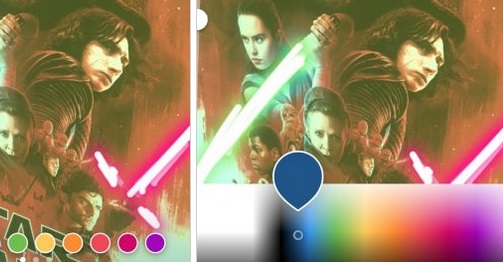
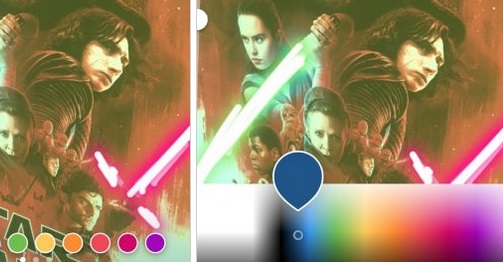 Палитра при долгом удерживании цвета
Палитра при долгом удерживании цветаНе обязательно в Историях снимать ролики. Вы можете создать свой вопрос подписчикам при помощи текста. Украсить его местными инструментами и выложить.
Читайте также: как закрыть профиль в Инстаграм в 2019 году.
Фон для Stories
В Instagram есть возможность изменять цвета текста и фон любых ваших публикаций в Историях
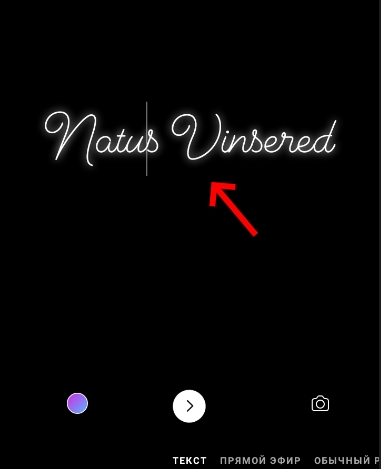
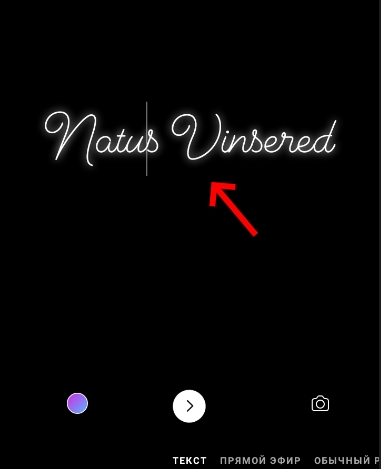 Создание текстового Stories в Инстаграм
Создание текстового Stories в ИнстаграмИх можно сменять при помощи обычного свайпа. Даже если какие-то ваши любимые оттенки отсутствуют, вы сможете найти их из совета в предыдущей главе. Вы также можете залить фон публикаций необходимым цветом. Для этого нужно создать Сторис и выбрать инструмент: ручка. Затем тапните по экрану в любом месте и подержите так палец около 3 секунд.
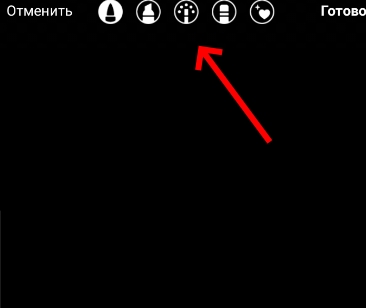
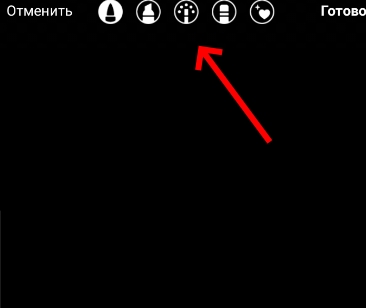 Инструменты для рисования в Сторис
Инструменты для рисования в СторисК Stories можно добавлять любые изображения. Если вы хотите сделать фон полупрозрачным, выберите инструмент: маркер.
С музыкальным фоном в Stories дела похуже. Вернее, такого инструмента пока не существует. Но вы можете создавать видео-Сторис, запустив в плеере смартфона нужный трек. После чего начать запись ролика. Важно понимать, что все окружающие звуки также попадут в микрофон. Поэтому заранее определитесь с окружающей обстановкой. Не обязательно создавать новую публикацию. Вы можете отредактировать и выложить старые фото, которые вы добавляли ранее в Instagram или фотографировали на смартфон.

 Открытие галереи Инстаграм
Открытие галереи ИнстаграмДля этого нужно сделать свайп вверх.
В Историях также можно прикреплять стикеры к собственным селфи. Кнопка для этого находится в меню стикеров. Выглядит она как иконка с камерой. Можно также сохранять классные по вашему мнению кадры из Историй. Для этого нужно нажать на кнопку перед публикацией или сделать скриншот экрана на смартфоне. Кнопки для этого на разных моделях отличаются. Зачастую — это кнопка «Power» и одна из кнопок регулировки громкости.
В связи с многочисленными инструментами, которые предоставляет Инстаграм, вы можете создавать разнообразные фоны для своих публикаций. К сожалению, не все обладают дизайнерскими навыками. Но и это не беда. Вы можете найти в интернете готовые и загрузить их на свой смартфон. После чего использовать как фон для Историй в Instagram.
Это интересно: видно ли в Инстаграме, кто заходил на мою страницу.
Где взять готовое изображение для Истории
Самым популярным и простым в плане доступности источником для фона являются поисковые системы. Они помогают не только искать текстовую информацию, но и фото, видео, новости, точки на карте и прочее.
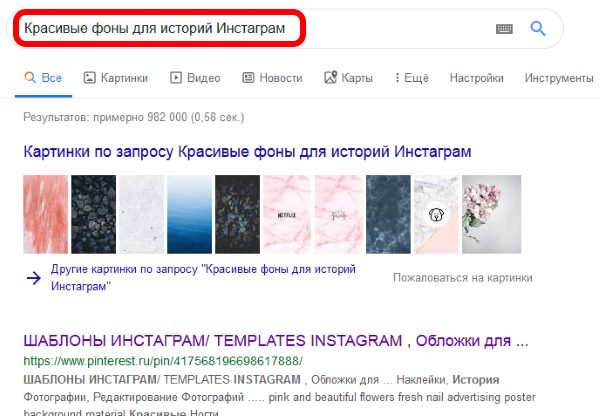
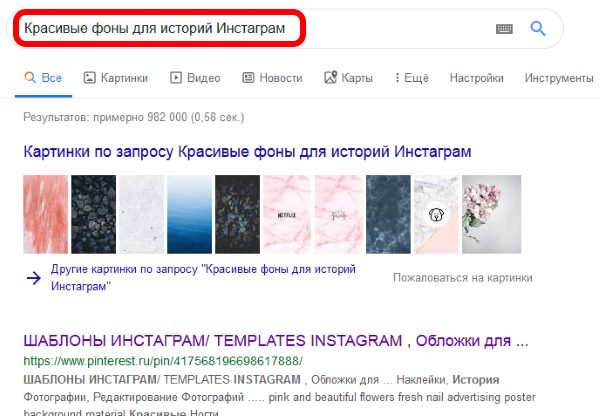 Поисковой запрос в Google
Поисковой запрос в GoogleЧтобы вы смогли найти то, что вам нужно, введите по привычке запрос в пустой строке Google или Яндекс:
- Как обычно, перед вами откроется окно с множеством поисковых результатов;
- Выберите пункт «Картинки»;

 Нажмите кнопку «Картинки»
Нажмите кнопку «Картинки» - Текстовые поисковые результаты заменятся на картинки, которые вы сможете скачать на свой смартфон. Подобные разделы есть и в мобильной версии поисковых систем;

 Результаты поиска в картинках
Результаты поиска в картинках - Не спешите сразу же скачивать понравившееся изображение. В списке всего лишь миниатюры. Чтобы загрузить полную версию картинки, её нужно выбрать;

 Выбранная картинка в поиске Гугл
Выбранная картинка в поиске Гугл - В открывшемся блоке вы увидите изображение большего размера. А ниже информацию о нём;
- Для загрузки изображения, нажмите по нему ПКМ и выберите «Сохранить изображение как…». Выберите папку на диске, куда будет сохранена картинка.

 Нажмите «Сохранить изображение как»
Нажмите «Сохранить изображение как»
Отличные фоны в подходящих размерах можно также найти на других сайтах. Одним из крупных источников является https://www.pinterest.ru/.

 Один из фонов в Pinterest
Один из фонов в PinterestВам необходимо завести в сервисе свою учётную запись (можно авторизоваться при помощи профиля Google) и найти нужные картинки в местном поиске.
Могут пригодиться следующие источники:
- https://socialniesety.ru/fon_dlya_storis_v_instagram;
- https://instagram4.ru/kak-sdelat-v-instagrame/fony-dlja-storis-v-instagram.html;
- https://design-sales.ru/product/10-fonov-dlja-stories.
Не обязательно вводить в поисковиках запрос о фоне Инстаграм. Вы можете попросить систему показать вам текстуры на определённую тематику. Ваш запрос может выглядеть так: «текстура красивая зима».

 Текстуры на зимнюю тему в Google
Текстуры на зимнюю тему в GoogleВ результатах будут отображены картинки на зимнюю тематику. Они отлично подойдут для ваших Stories в Инстаграм в качестве фона.
Это интересно: как сделать красивый шрифт в Инстаграме.
Как самому сделать фон для Stories Instagram
Для создания эффектных Историй в Instagram есть несколько полезных инструментов на Play Market. Мобильные приложения от сторонних разработчиков уже содержат множество фонов и других полезных функций, которые точно пригодятся вам для публикаций.
Среди этих инструментов можно выделить один веб-сервис — https://supa.ru. Это видео конструктор и графический редактор. Который создан с уклоном на подготовку видео для онлайн-сервисов и Инстаграм.

 Редактор Supa.ru
Редактор Supa.ruОн обязательно станет вашим помощником в будущем, но для начала нужно пройти простую регистрацию с участием вашего адреса электронной почты.
Когда вы выберите один из предложенных шаблонов, сможете изменить любой его элемент.
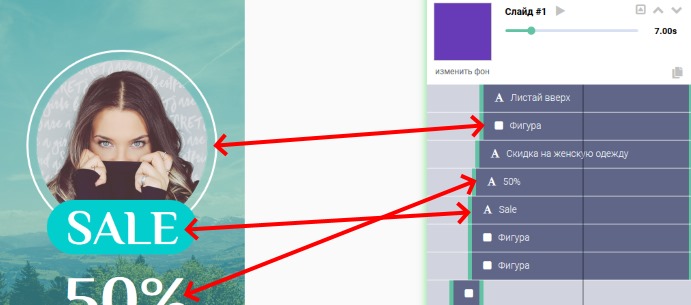
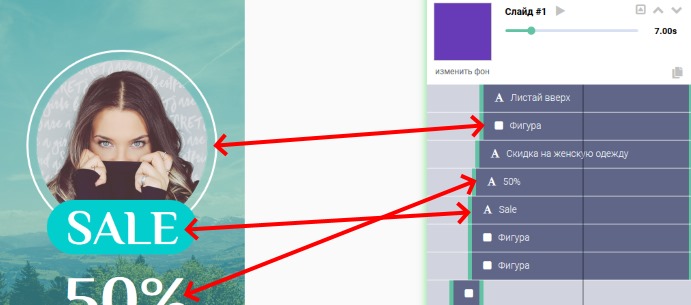 Редактор шаблона в Supa.ru
Редактор шаблона в Supa.ruВ удобном конструкторе необходимо изменять данные, после чего они изменят вид на картинке. Изменять можно совершенно любую деталь в шаблоне — от процента до цвета ободка или фона для Истории в аккаунте Инстаграм.
Как поменять местами «Актуальные» истории в Инстаграм
В нашей статье мы рассмотрим, как поменять местами актуальные истории в Инстаграм. «Вечные» посты располагаются непосредственно под информацией профиля. Их можно редактировать, удалять, скрывать от пользователей и перемещать по ленте. Часто фолловерам не понятно, как можно переместить нужную информацию на первое место. Об этом и поговорим далее.
Маленькие хитрости
На вопрос, как быстро изменить порядок актуального в Инстаграм с помощью средств самого приложения, ответ однозначный — никак. Но есть маленькая хитрость. Читайте о ней ниже.
Такое действие, как поменять местами актуальные истории в Инстаграм, можно сделать путем редактирования данных. Вы можете внести туда как незначительное изменение, например, поменять обложку, или кардинальное — заменить фото и придумать другое название.
Например, вот так выглядит профиль:

Делается это так:
- выбираем нужную,
- открываем,
- в правом нижнем углу нажимаем на три точки,
- выбираем «Редактировать».


- Переходим в Архив, добавляем нужное фото и смотрим результат;
После сохранения результатов, только что измененная история окажется в ленте первой. Таким образом, внося изменения в вечные истории, вы можете варьировать порядок их расположения. Если хотите, чтобы информация стояла первой, изменяйте ее в последнюю очередь.
В тему: Можно ли и как изменить порядок фотографий в ленте приложения?
Варьируем расположение фото
Другой популярный вопрос: можно ли поменять местами фотографии в актуальном в Инстаграм. На этот вопрос ответ тоже — нет. Информация внутри вечных историй располагается по дате загрузки. К сожалению, разработчики пока не предоставляют возможность изменять порядок фото и видео в них.
Здесь мы подскажем темы для Актуального, чтобы ты смог не думать, что снять.